50 nomi Wi-Fi divertenti per il router e la rete domestici
Se hai appena acquistato un router nuovo di zecca, ci sono alcuni primi passaggi che dovresti gestire, come la scelta di un nome hotspot per l’SSID di rete (identificatore del set di servizi). Oppure, se la tua rete ha un nome generico da un po’ di tempo, dovresti considerare di cambiarlo, magari scegliendo uno dei divertenti nomi di rete Wi-Fi di seguito.
I migliori nomi SSID facilitano l’identificazione della rete quando si collegano nuovi dispositivi e fungono anche da inizio di conversazione quando arrivano gli amici.
Ecco alcuni dei migliori nomi Wi-Fi che puoi utilizzare per il tuo router.
50 nomi Wi-Fi divertenti per SSID di rete
Qual è il nome migliore per il Wi-Fi? L’umorismo del router è soggettivo, quindi cercheremo di coprire la più ampia varietà possibile di idee. Si spera che troverai almeno uno o due nomi SSID divertenti che risaltano davvero:
- Mamma usa questo This
- Ora ti dichiaro marito e Wi-Fi
- Benjamin Frank LAN
- Martin Router King
- John Wilkes Bluetooth
- Pretty Fly per un Wi-Fi
- Bill Wi il Science Fi
- Credo che il Wi possa funzionare
- Dì al mio Wi-Fi di amarla
- Niente più Mister Wi-Fi
- LAN Solo
- La LAN prima del tempo
- Silenzio delle LAN
- Casa LANister
- Winternet sta arrivando
- Ogni giorno sto bufferizzando
- Il Ping nel Nord
- Questa LAN è la mia LAN
- Esci dalla mia LAN
- La LAN Promessa
- La LAN Down Under
- Furgone di sorveglianza dell’FBI 4
- Area 51 Test Site
- Wi-Fi drive-by (per hotspot automobilistici)
- Planet Express (per hotspot automobilistici)
- Wu Tang LAN
- Darude LANstorm
- Non ti lascerà mai stare
- Nascondi Yo Bambini, Nascondi Yo Wi-Fi
- Caricamento in corso…
- Ricerca in corso…
- VIRUS.EXE
- Wi-Fi infetto da virus
- Wi-Fi Starbucks
- Testo ###-#### per la password
- Urla ____ per la password
- La password è 1234
- Wi-Fi pubblico gratuito
- Nessun Wi-Fi gratuito qui
- Ottieni il tuo dannato Wi-Fi
- Fa male quando IP
- Dora l’esploratrice di Internet
- 404 Wi-Fi non disponibile
- Porque-Fi
- Sincronizzazione Titanic
- Prova il Wi-Fi per favore ignora
- Lascialo come se fosse un hotspot
- La vita nella LAN veloce
- Il creep della porta accanto
- Ye Olde Internet
Suggerimenti per la scelta di un nome Wi-Fi intelligente
Sia che tu decida di utilizzare uno dei divertenti nomi SSID sopra o qualcos’altro di tua creazione, ci sono alcune linee guida importanti che dovresti anche considerare:
- Obiettivo unico ma memorabile. I nomi SSID interessanti sono fantastici solo finché sei in grado di ricordarli.
- I migliori nomi Wi-Fi non includono mai informazioni personali come il tuo vero nome, indirizzo, numero di appartamento, data di nascita, ecc.
- I nomi delle password Wi-Fi non sono una cosa. Non impostare mai l’SSID relativo alla password di rete.
- Evita gli SSID provocatori che potrebbero rendere la tua rete un obiettivo primario per gli hacker.
Se si prendono a cuore questi suggerimenti, non ci sono molti rischi per la sicurezza della rete di cui preoccuparsi . E se stai pensando di nascondere il tuo SSID per tenere lontani gli hacker , non preoccuparti, anche se l’SSID non viene trasmesso, altri possono ancora trovarlo utilizzando gli sniffer di pacchetti e le richieste di sonda.
Come modificare il nome del Wi-Fi (SSID di rete)
Una volta che hai esaminato tutti questi nomi SSID e ne hai scelto uno per la tua rete, devi effettivamente modificare un’impostazione sul router per dare vita a quel nome.
Potrebbe non essere facile come schioccare le dita, ma il processo è piuttosto semplice: segui da vicino le istruzioni di seguito e starai bene, anche se non l’hai mai fatto prima.
1. Accedi al tuo router come amministratore
Ogni produttore di router fornisce il proprio software del pannello di amministrazione unico e talvolta può anche differire da modello a modello, ma la procedura di accesso complessiva è praticamente la stessa per tutti. In questo caso, siamo su Windows 10 e utilizzeremo un router TP-Link.
Apri il prompt dei comandi (cerca “Prompt dei comandi” nel menu Start) e digita il comando ipconfig .
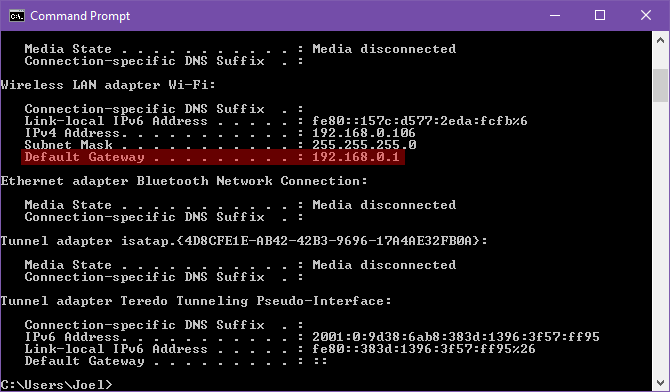
Nei risultati visualizzati, trova l’ adattatore LAN wireless Wi-Fi e cerca sotto l’elemento denominato Gateway predefinito . Questo è l’indirizzo IP del tuo router. Se lo digiti nella barra degli indirizzi di un browser web, dovresti vedere la pagina di accesso dell’amministratore del tuo router.
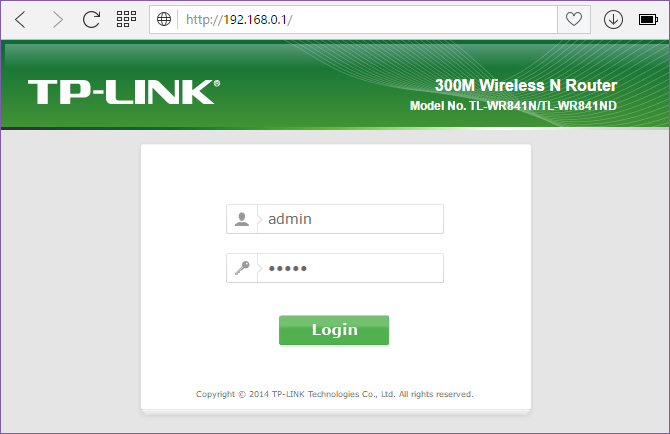
La maggior parte delle volte, 192.168.0.1 o 192.168.1.1 dovrebbero funzionare. In caso contrario, dovrai cercare le istruzioni nel manuale del tuo router per vedere se ci sono passaggi speciali. Ad esempio, a volte l’indirizzo di accesso è un URL effettivo come routerlogin.com .
Per quanto riguarda le credenziali di accesso dell’amministratore, puoi trovare anche le impostazioni predefinite per il tuo router nel manuale. Tuttavia, admin/admin è una combinazione popolare utilizzata da molti produttori, seguita da admin/password e admin/1234 .
2. Modificare l’SSID del router
Una volta effettuato l’accesso, cerca la barra di navigazione. Per noi, tutte le opzioni sono lungo la barra laterale sinistra. Per te, potrebbe essere disteso nella parte superiore o inferiore della pagina, oppure potrebbe trovarsi in un menu a discesa nascosto in un angolo.
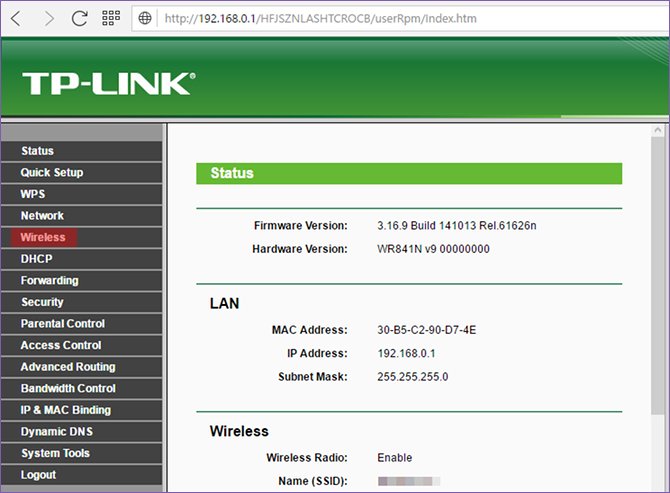
Cerca una sezione chiamata Wireless , Reti wireless , Wi-Fi , Impostazioni wireless o qualcosa del genere. Fai clic su di esso e dovresti essere portato a una pagina che ti consente di aggiungere qualsiasi nome SSID divertente che desideri. In alcuni casi, potrebbe avere un’etichetta più intuitiva, come Wireless Network Name , nel nostro caso.
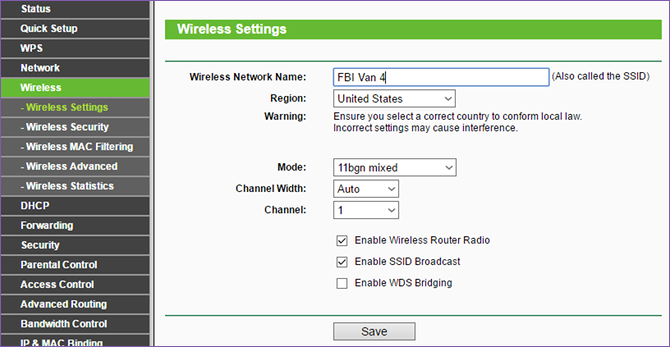
Digita il tuo SSID divertente, fai clic su Salva e il gioco è fatto. Questo disconnetterà tutti i tuoi dispositivi, costringendoli a riconnettersi alla rete appena nominata (perché agli occhi di un dispositivo, la vecchia rete non esiste più; il nome diverso indica una nuova rete).
3. Modifica altre impostazioni del router (opzionale)
Poiché hai già effettuato l’accesso al router, ti consigliamo di modificare alcune altre impostazioni per ottimizzare le prestazioni di Internet e aumentare la sicurezza delle tue connessioni.
Dovresti assolutamente cambiare sia la password di accesso dell’amministratore che la password pubblica che le persone usano per connettersi alla tua rete. Il primo dovrebbe essere in Strumenti di sistema (o qualcosa di simile), mentre il secondo dovrebbe essere in Wireless Security (o qualcosa di simile). In entrambi i casi, assicurati che la password sia forte .
Dovresti anche familiarizzare con la pagina che mostra tutti i dispositivi collegati al router. Questo può essere un primo passo efficace se pensi che ci siano dispositivi sospetti sulla tua rete .
Quali sono i migliori nomi Wi-Fi che hai visto?
Non riesci a trovare nulla al di sopra di quel jives? Internet è pieno di divertenti suggerimenti sui nomi Wi-Fi. I nomi SSID Wi-Fi dovrebbero riflettere il tuo io più intimo, e se fanno ridere i tuoi vicini, allora è ancora meglio.

